电脑系统重装连不上wifi怎么办
最近不少小伙伴问小编电脑系统重装连不上wifi,应该怎么办?现在很多朋友都离不开网络了~~~手机,笔记本电脑一般都会用到WIFI。那么下面跟着小编一起来学习一下解决电脑系统重装连不上wifi的方法吧。
电脑系统重装连不上wifi解决方法
一:没有安装驱动
有驱动盘的话就把驱动盘放入光驱,用驱动盘直接装驱动。
没有驱动盘的话,你现在连不上网,那就到别的电脑上下载一个驱动人生(至少要本身内带网卡驱动)的版本,在拷到这个电脑上安装,在让驱动软件检测电脑驱动,按检测结果安装驱动。
二:确定已安装驱动
检查电脑上面的wifi开关是否打开,有些电脑会有2个开关,一个在电脑侧边上,一个是通过键盘实现开关,一般如果这两个开关未打开,无线网络会显示X号,在确认这两个开关都处于打开状态后,再次尝试联网。
如果确定已打开无线网络开关,那么再检查一下无线网卡情况。在我的电脑上单击右键——设备管理器——网络适配器,看网卡驱动是否良好。如果无线网卡未启用或者未安装驱动的话,就启用无线网卡或者安装一下无线网卡驱动,无线网卡驱动可以下载后拷贝安装。
如果以上都无问题,还是无法连接wifi网络的话,那么可以把wifi密码重新输入一次连接试试。方法就是在无线网络信号上面单击右键——属性。然后重新输入密码,再次连接。
也可以将连接不上的无线网络从网络中删除,重新搜索尝试连接。方法如下,首先是打开网络和共享中心--管理无线网络,在wifi信号名称上面单击右键--删除网络,然后就可以重新搜素wifi信号,然后输入密码尝试连接。
笔记本系统重装重新连接WIFI方法
笔记本电脑系统重新安装后WIFI连接不上了,怎么办?!如图

点击右下角的无线连接标志,找到你之前使用的WIFI。如图

点击要使用的WIFI,这个自动连接一定要钩选上哦——这样电脑启动就会自动连接了。如图

点连接——弹出输入密码(一般WIFI都会设置自己的密码——点连接)。如图
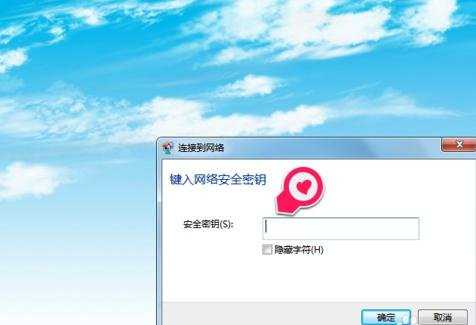
在对话框中输入正确的密码。(注意字母大小写。)如图
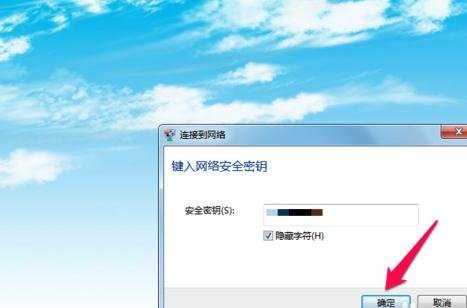
如果你密码输入正确,就可以连接WIFI——无线连接成功。如图

可以试一下网络——打开百度一下正常连接——无线网络正常。如图
